-
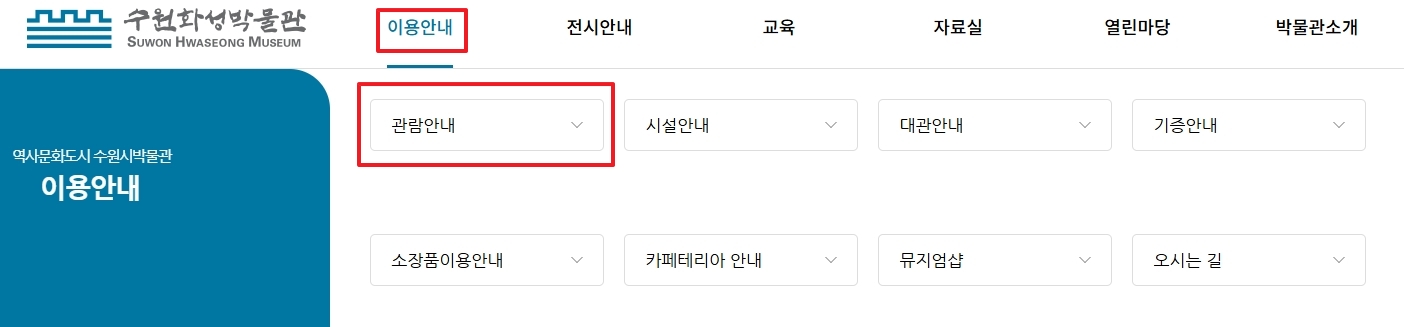
수원에 가면 꼭 들러봐야 할 곳 중 하나가 바로 수원화성박물관인데요. 이름 그대로 유네스코 세계문화유산인 수원 화성에 대한 모든 것을 볼 수 있는 곳이랍니다. 정조대왕의 업적부터 화성을 쌓는 과정까지 아이들 교육에도 좋고 어른들이 보기에도 흥미로운 내용이 가득해서 가족 나들이 장소로도 인기가 정말 많아요. 박물관 건물이 아주 멋있고 웅장해서 앞에서 사진만 찍어도 잘 나오더라고요.


박물관에 들어가려면 먼저 표를 사야겠죠. 사진에 보이는 것처럼 '매표소'라고 쓰여있는 곳으로 가서 표를 구하면 됩니다. 하지만 너무 늦게 가면 '매표 마감'이라는 안내를 볼 수도 있으니 관람 마감 시간보다는 여유있게 도착하는게 중요해요. 마감 시간에 아슬아슬하게 도착하면 표를 못 구해서 아쉽게 발걸음을 돌려야 할 수도 있으니까요.

수원화성박물관 관람 시간은 오전 9시부터 오후 6시까지예요. 그리고 중요한 점은 입장은 오후 5시 30분에 마감된다는 사실! 적어도 문 닫기 30분 전에는 도착해야 입장이 가능하단 얘기죠. 쉬는 날도 알아둬야 하는데요, 매달 첫 번째 월요일은 문을 닫는다고 합니다. 만약에 월요일이 공휴일이면 그 다음날 쉬니까 방문 계획이 있다면 꼭 확인해보는 것이 좋겠습니다.
이제 제일 궁금해하실 입장료 정보입니다. 어른은 2,000원, 청소년이랑 군인은 1,000원이고요. 어린이와 어르신은 고맙게도 무료로 관람할 수 있습니다. 20명 이상 단체로 방문하면 할인도 되는데, 어른은 1,000원, 청소년과 군인은 600원에 볼 수 있으니 단체 관람 계획이 있다면 참고하면 아주 유용하겠어요.

만약 수원에 있는 여러 박물관이나 유적지를 둘러볼 계획이라면 통합관람권을 사는 게 훨씬 이득일 수 있습니다. 이 통합권 하나만 있으면 화성행궁, 수원박물관, 수원화성박물관, 수원광교박물관까지 총 네 군데를 모두 구경할 수 있거든요. 가격은 어른 3,500원, 청소년 및 군인 2,000원, 어린이는 800원이라서 각각 따로 표를 사는 것보다 훨씬 저렴하게 이용할 수 있는 좋은 방법입니다. 하루 동안 수원의 역사와 문화를 제대로 느끼고 싶다면 통합관람권을 강력 추천해요.
댓글